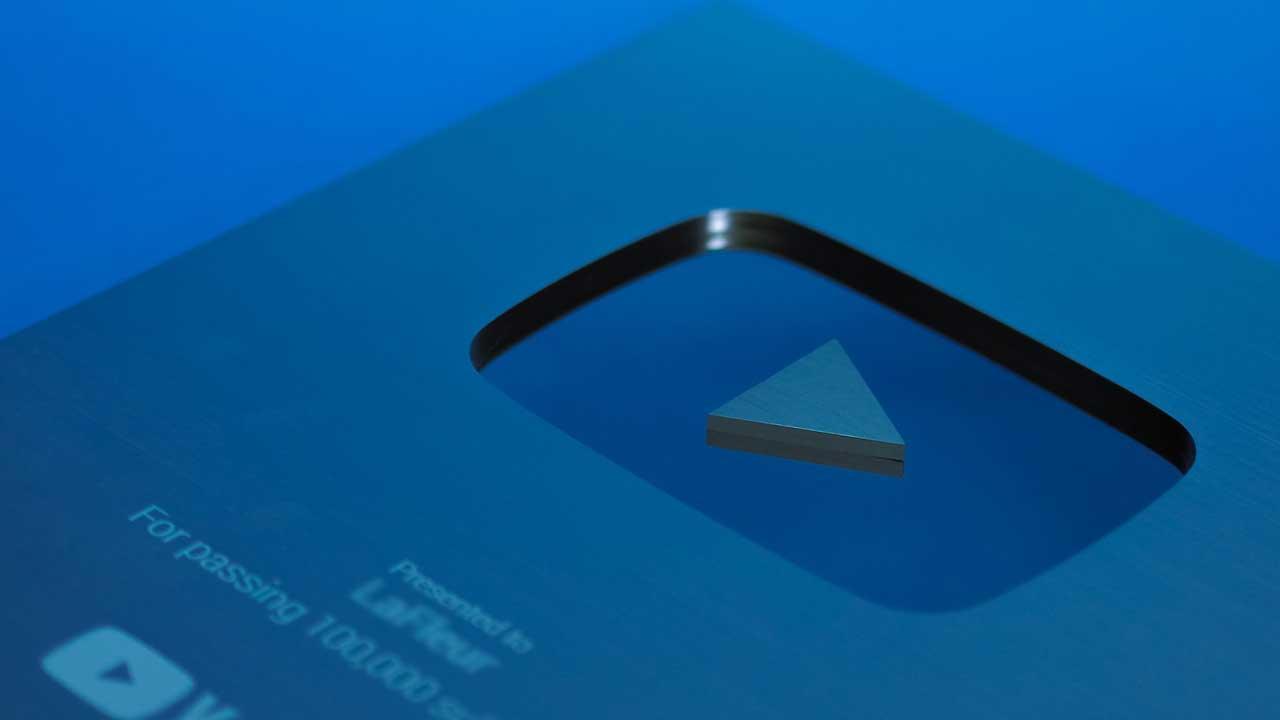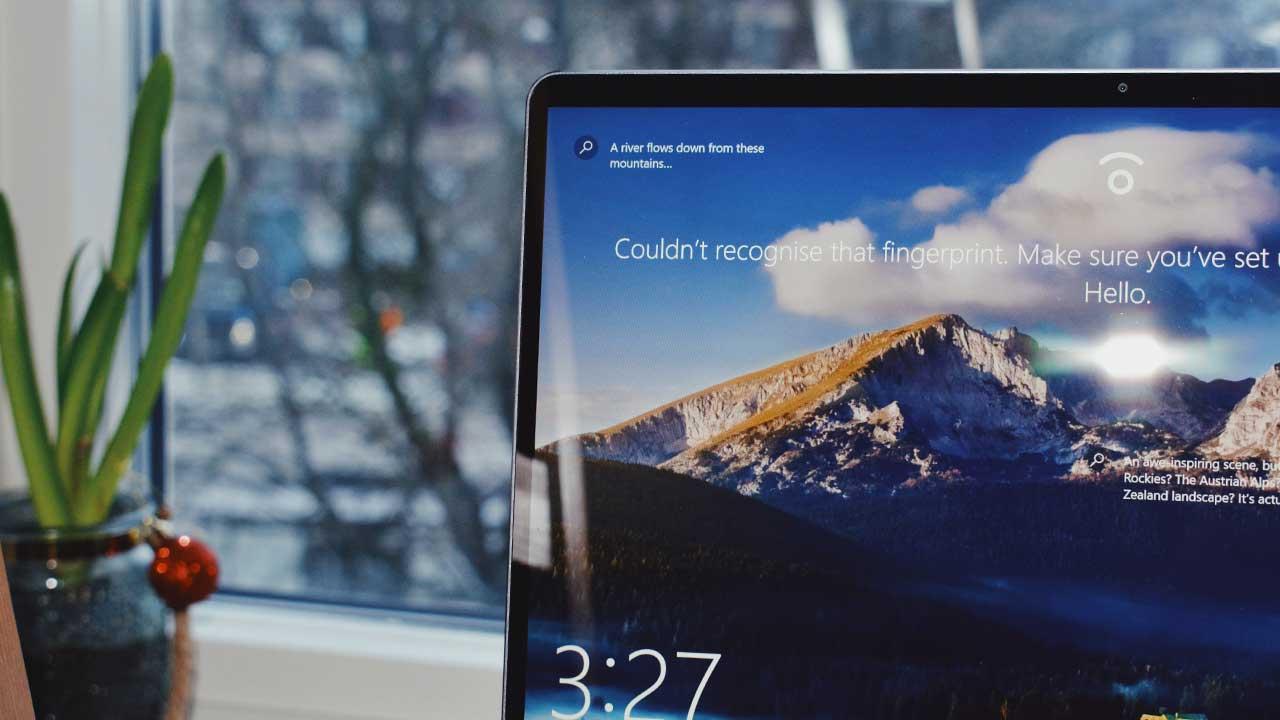Generalmente usamos el escritorio de Windows para ubicar determinados iconos que vamos a utilizar más adelante de forma habitual. Aquí anclamos accesos directos a programas, documentos o incluso funciones del propio sistema operativo Windows.
En la mayoría de las ocasiones no es recomendable dejar anclados una enorme cantidad de estos elementos multimedia en el escritorio, aunque es algo habitual para muchos. De ahí que en ciertas ocasiones nos veamos en la obligación de realizar algunos cambios en este sentido en el sistema de Microsoft. A continuación os vamos a hablar cómo eliminar aquellos contenidos de este tipo que no necesitamos, así como ordenarlos o esconderlos.
Este es un proceso que podemos llevar a cabo en cuestión de minutos y el aspecto inicial de nuestro Windows será muy diferente. Incluso nos permitirá ser más productivos en el día a día con el PC.
Ordena o borra los iconos de Windows
En ocasiones el escritorio de Windows se convierte en un auténtico caos sino llevamos cierto orden en los iconos que aquí vamos anclando con el paso del tiempo. Una buena manera de evitar esta acumulación es crear carpetas por ejemplo de tipo de uso, para así ordenar en gran medida estos iconos que vamos almacenando en el escritorio.
Pero también tenemos la posibilidad de ordenar los automáticamente por diferentes filtros como su nombre, fecha o tipo. Para ello no tenemos más que pulsar con el botón derecho del ratón sobre un lugar vacío del escritorio y seleccionar la opción de Ordenar y elegir el modo.
![]()
Pero en lugar de eso y si queremos ser un poco más drásticos también tenemos la posibilidad de eliminar fácilmente los iconos no deseados. Hay que tener en cuenta que la eliminación de los iconos correspondientes a accesos directos a programas, no borra las aplicaciones como tal. Para lograr esto que os contamos, podemos marcar uno solo de estos iconos o arrastrar el puntero del ratón y seleccionar varios de ellos, para posteriormente pulsar la tecla suprimir. También podemos seleccionar varios de estos elementos multimedia manteniendo pulsada la tecla Ctrl ir pinchando sobre todos aquellos que vamos a borrar.
![]()
Otro método efectivo es pulsar con el botón derecho del ratón sobre un determinado icono y pinchar en el botón que tiene forma de papelera para su eliminación.
Oculta temporalmente los iconos del escritorio
Otra posibilidad que tenemos es la de ocultar temporalmente estos elementos sin llegar a borrarlos de forma definitiva como hemos visto antes. Este método nos puede ser muy útil en determinadas circunstancias como por ejemplo para mantener nuestra privacidad si otra persona va a utilizar el PC con Windows. También nos puede ser de utilidad si deseamos vaciar el escritorio en un momento determinado para llevar a cabo alguna tarea.
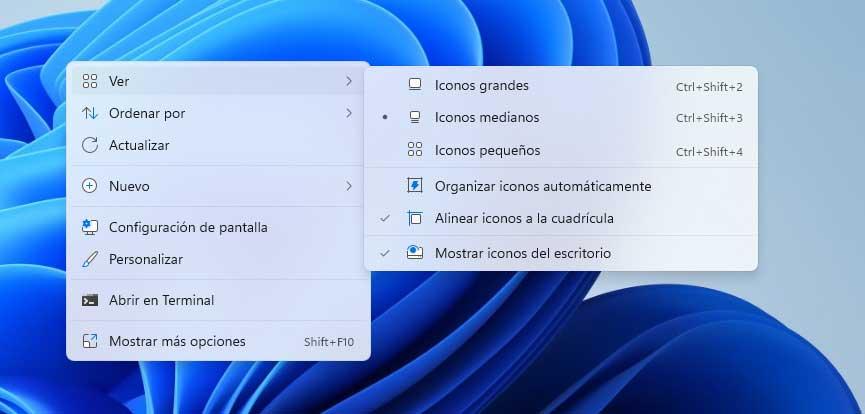
Para ello volvemos a pinchar con el botón derecho del ratón en el escritorio y seleccionamos la opción Ver. Aquí nos encontramos con un selector que por defecto viene activado y que reza Mostrar iconos de escritorio. No tenemos más que desmarcar esta funcionalidad para que de forma repentina desaparezcan todos estos elementos multimedia y el escritorio quede vacío. Para volver a su estado original no tenemos más que repetir el mismo proceso pero volviendo a marcar y activar esta opción.
Ir a la fuente
Author: David Onieva